画面の記録
Updated
by Gareth Casey
無料ユーザーは 2 分間の録画に制限されています。 無制限の録画へのアップグレードの詳細については、ライセンスの購入を参照してください。。
画面から録画するには、[画面]オプションを有効にする必要があります。
画面全体を記録するには、[画面]の横の矢印をクリックし、表示されるメニューで[全画面]をクリックします。
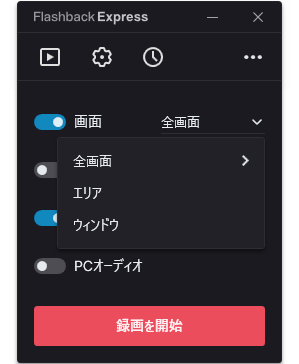
複数の画面を接続している場合、[全画面]にカーソルを合わせると、選択可能な画面の組み合わせを含む別のメニューが表示されます。記録したい組み合わせをクリックします。
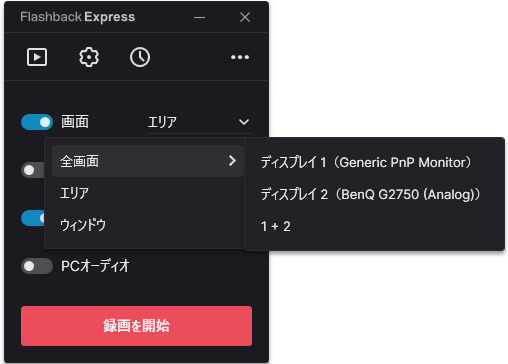
フルスクリーンを選択すると、画面の端に赤い枠が表示され、何が記録されるかが示されます。
選択した画面から録画を開始するには、[録画を開始]をクリックします。
